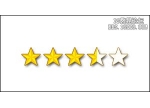ps制作身份證照片
2022-12-26 05:45:22
來源/作者: /
己有:14人學習過
2.(面部處理)先用魔棒工具將面部選中再調色,如此做的好處是可防止將背景與衣服調變色見圖四。再羽化30象素見圖五(這兒的羽化道理是同樣的,只為調完色后的選區邊上溫和點),羽化后可調色了,這兒只講調色的手法,由于調色就要依照照片的實際情況來處理.一般證件相,照出來都只要調一下光暗,與偏色調正就OK。調光芒可用曲線工具(Ctrl+M)見圖六,這兒要特殊提一下,圖六中紅色圈中的位置,如此調節可提高對比度不會由于調光后運用使圖象模糊。見圖七中運用的可選色彩工具可在圖象中的黃色減少黃色.(可選色彩可在選單色執行調節)假如你所處理的照片,面部還有豆豆等東東的話,可用修補工具處理一下,這兒就不具體講了。

圖四
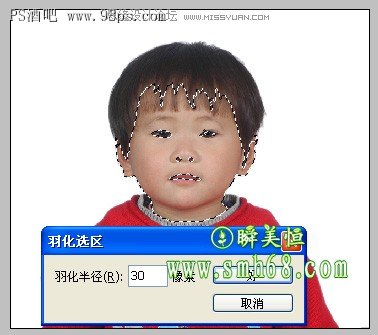
圖五
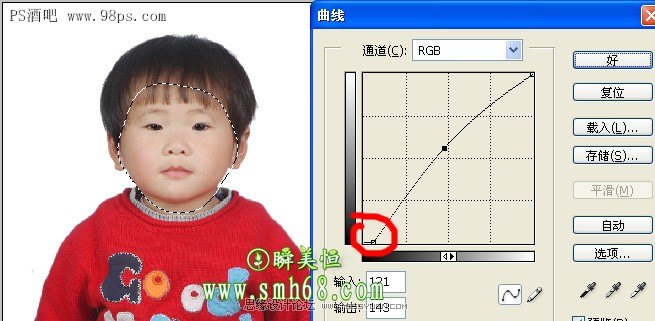
圖六
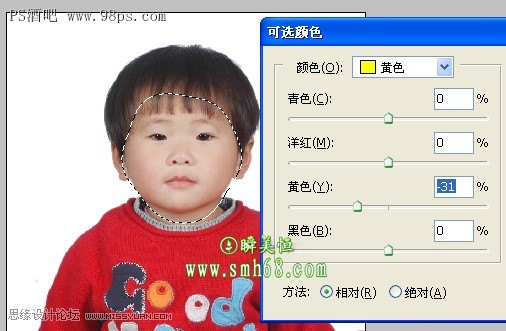
圖七
3.(裁剪合適大小)用裁剪工具(設定值見圖八),裁剪框地方大小見圖九(這兒可能要點經驗才會調節得正確).

圖八

圖九